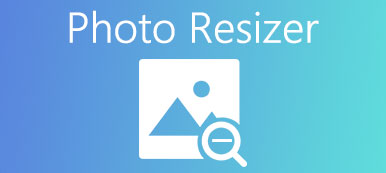PNG, står för Portable Network Graphics, är ett populärt bildfilformat. Den använder förlustfri komprimering för att lagra visuell data, så bildkvaliteten är ganska bra. Nu betraktas det som efterföljaren av GIF. Dessutom kan PNG lagra transparens. Det gör det alltmer populärt. Men du behöver en PNG -storlek reducerare för att skicka eller spara bilderna för webb, e -post, sociala medier och mer. Denna artikel samlar en topplista nedan.
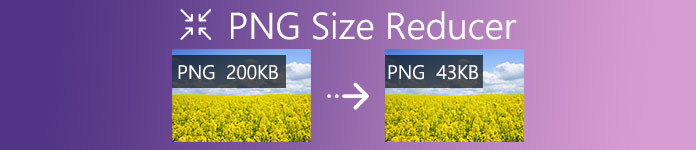
- Del 1: Topp 5 gratis PNG -storleksreducerare
- Del 2: Topp 3 betalda PNG -kompressorer
- Del 3: Vanliga frågor om PNG Size Reducer
Del 1: Topp 5 gratis PNG -storleksreducerare
Topp 1: Apeaksoft Free Image Compressor
Apeaksoft gratis bildkompressor är en utmärkt PNG -bildfilstorleksreducerare online. Som namnet sa kan den göra vad du vill utan någon betalning, personlig information och annan begränsning.
- PROS
- Komprimera PNG -filstorlek online.
- Helt fri att använda.
- Batchkomprimera upp till 40 bilder per gång.
- Skydda bildkvaliteten medan du komprimerar.
- CONS
- Den behöver en bra internetuppkoppling.
Hur man komprimerar PNG -bildfilstorlek gratis
steg 1Besök https://www.apeaksoft.com/free-online-image-compressor/ i en webbläsare när du behöver komprimera PNG -filstorlek online.

steg 2Klicka på Lägg till bilder för att komprimera och ladda upp PNG -filer från din dator. Eller leta upp mappen PNG -bild i ett Explorer -fönster och dra och släpp dem på webbsidan. Det laddar också upp dina PNG -filer. Du kan ladda upp upp till 40 bilder och den maximala storleken är 5 MB vardera.

steg 3När PNG -uppladdningen är klar fungerar webbappen automatiskt. När det är klart klickar du på Download -knappen för att börja komprimera PNG -filer.
Topp 2: TinyPNG
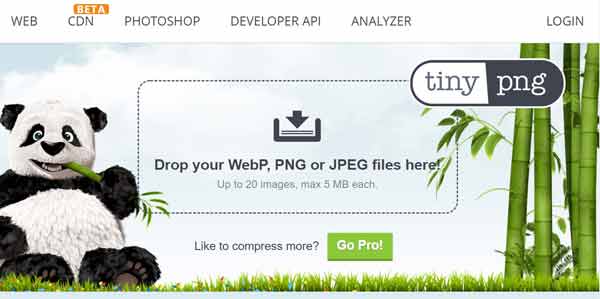
TinyPNG är en molnbaserad PNG-filstorlekskompressor online. Den använder smarta komprimeringstekniker för att minska PNG -filstorleken. Det fungerar genom att selektivt minska antalet färger i bilden, men utseendet och fotokvaliteten kommer inte att förändras mycket.
- PROS
- Utrusta en sund framåt webbsida.
- Stödjer PNG-, JPEG- och APNG -format.
- Erbjud plugin för fotoredigeringsprogram.
- Komprimera upp till 20 bilder i bulk.
- CONS
- Den kan bara bearbeta bilder upp till 5 MB vardera gratis.
- Den uppmanar dig att uppgradera ofta när du komprimerar PNG.
Topp 3: PngOptimizer
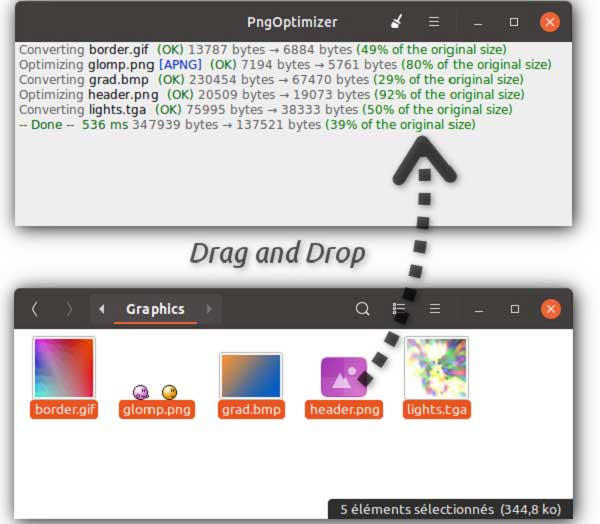
PngOptimizer är en PNG -filstorlekskonverterare för Windows och Linux för avancerade användare. Den kan komprimera grafik i PNG -format genom att ta bort extra data utan att påverka kvaliteten särskilt mycket. Även om det använder kommandorader för att komprimera PNG, är det inte särskilt svårt att lära sig.
- PROS
- Optimera PNG -bilder genom att ta bort värdelös data.
- Minska PNG -bildfilstorlek med kommandon.
- Konvertera BMP, GIF och TGA till PNG.
- Stöd animerade PNG -bilder.
- CONS
- Det är inte kompatibelt med Mac.
- Kommandoraderna kanske inte är lämpliga för genomsnittliga människor.
Topp 4: ImageOptim
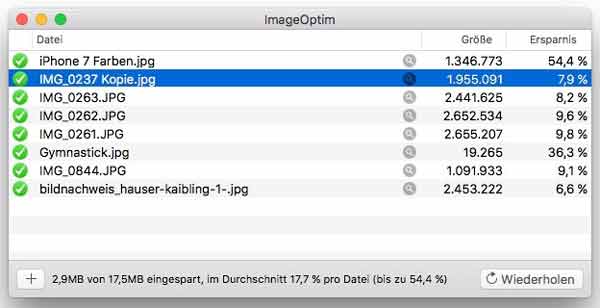
ImageOptim är en enastående PNG-krympare på Mac. Det ger dig en mycket intuitiv plattform för att komprimera PNG filer och ger snabbare fotoladdningshastighet. Förutom PNG stöder den även JPG och GIF.
- PROS
- Minska PNG -filstorleken utan att minska kvaliteten.
- Spara värddatautrymmet för PNG.
- Stöd dra-och-släpp-kommandot.
- Hantera PNG-, GIF- och JPG -bilder i bulk.
- CONS
- Det kan inte avbryta PNG -optimeringsprocessen.
- Det är bara tillgängligt för Mac -datorer.
- Det finns inga bonusfunktioner alls.
Topp 5: Cesium
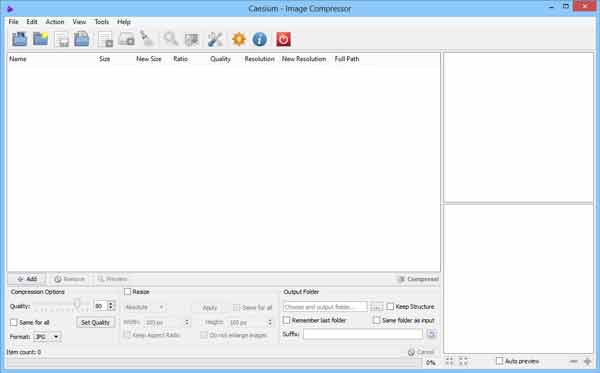
För plattformsoberoende är Cesium en kraftfull PNG-filstorleksreducerare. Nu har det blivit en av de mest populära programmen för bildoptimering bland fotografer, bloggare, användare av sociala medier och mer. Det är också ett bra sätt att spara utrymme och lagra fler bilder på Windows, Mac OS X och Linux.
- PROS
- Komprimera PNG -bilder upp till 90%.
- Behåll bildformatet medan du komprimerar.
- Stöd JPG, BMP, PNG, GIF och WMF.
- Bulk minska PNG -filstorleken snabbt.
- CONS
- Det tar lång tid att komprimera PNG -bilder.
- PNG -komprimeringshastigheten är inte stabil.
Del 2: Topp 3 betalda PNG -kompressorer
Topp 1: Photoshop

- PROS
- Komprimera en PNG på olika sätt.
- Redigera PNG efter komprimering.
- Skydda bildkvaliteten vid redigering.
- Optimera PNG för webbdelning.
- CONS
- Den kan bara bearbeta en bild per gång.
- Det är dyrt och expansivt.
- Inlärningskurvan är inte vänlig för nybörjare.
Topp 2: FastStone Photo Resizer
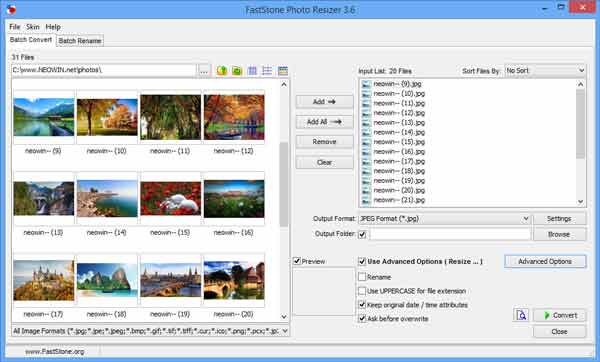
Som en PNG -kompressor erbjuder FastStone Photo Resizer både en gratisversion och en proutgåva som kostar $ 19.95. Idag är det inte svårt att ta bilder av hög kvalitet på grund av de utmärkta kamerorna i smartphones. Med denna PNG -reducerare kan du ändra storlek, komprimera, byta namn och konvertera bilder i batch -läge.
- PROS
- Ändra storlek och komprimera PNG -bilder i batch.
- Jämför originalbilden med resultatet.
- Inkludera avancerade alternativ för PNG -storlek.
- Rotera, beskära och vänd på bilderna.
- CONS
- Det finns för många alternativ för nybörjare.
- De avancerade funktionerna är bara tillgängliga för proversioner.
Topp 3: PicPick
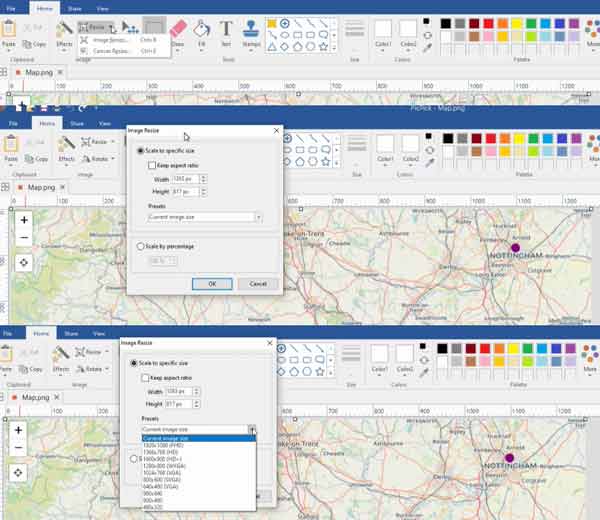
PicPick är en av de bästa fotoredigerarna och PNG -filstorleksreduceraren. Även om det finns platser som kan förbättras, är det fortfarande ett kraftfullt verktyg. Om du letar efter en lätt bildredigerare är det ett bra val. Dessutom är det också ett publiceringsprogram med ett brett utbud av funktioner.
- PROS
- Gör PNG -bilder från skärmdump.
- Inkludera olika grafiska verktyg.
- Ändra storlek på PNG -bilder till liten filstorlek.
- Redigera bilder på duken.
- CONS
- Vissa funktioner fungerar inte ibland.
- Det är svårt att navigera även om gränssnittet liknar MS Word.
Del 3: Vanliga frågor om PNG Size Reducer
När ska man använda PNG?
PNG -filer används ofta för att lagra grafik på webbplatser och digitala enheter. Vissa operativsystem sparar skärmdumpar i PNG -format som standard som macOS och Ubuntu. En annan användning för PNG är när delar av bilden är transparenta. Till skillnad från JPG kan PNG lagra och behålla transparensen i bilder.
Vilket är bättre JPEG eller PNG?
Svaret beror på ditt syfte. PNG är bättre för skarpa bilder med ett lågt antal färger. JPG är ett bättre val för en bild med låg bandbredd. Dessutom kan PNG lagra transparens.
Kan du skapa en PNG -bildfil?
Som standard sparas skärmdumparna på Mac som en PNG -bild. Dessutom kan de flesta fototillverkare spara bilder i PNG -format, till exempel Photoshop, MS Paint och mer.
Slutsats
Nu bör du lära dig de 8 bästa PNG -bildfilstorleksreducerarna och -omvandlarna för Windows, Mac och Linux. Några av dem är gratis att använda för alla funktioner, som Apeaksoft Free Image Compressor. Andra kräver någon form av betalning eller har vissa begränsningar. Du kan välja det lämpligaste verktyget för att optimera dina PNG -bilder innan du delar dem. Om du har fler problem är du välkommen att lämna ett meddelande under detta inlägg så svarar vi på det så snabbt som möjligt.